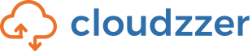QR Code mit Chrome Scannen
Mit einer neuen Funktion im Chrome-Browser kann man über das iPhone oder iPad QR-Codes scannen, ohne eine separate App herunterladen zu müssen. Diese Änderung hat Google in der Chrome-App vorgenommen und erleichtert dadurch seinen Kunden die Nutzung bzw. verhindert, dass weitere Apps genutzt werden müssen.
Einzige Voraussetzung, dass das Scannen von QR-Codes funktioniert, ist mindestens die Version 56.0.2924.79 der App. Um dies sicherzustellen kann über den App Store nach aktuellen Updates gesucht und diese installiert werden. Sobald die Chrome-App mindestens in der genannten Version installiert ist, kann man über folgende beiden Möglichkeiten QR-Codes scannen.
Verfügt das iPhone über 3D-Touch, verhält sich die Handhabung des Scans etwas anders als ohne. Aus diesem Grund gibt es zwei Alternativen zur Nutzung.
Verfügt das iPhone über 3D-Touch, verhält sich die Handhabung des Scans etwas anders als ohne. Aus diesem Grund gibt es zwei Alternativen zur Nutzung.
Anleitung zum Scannen von QR-Codes bei einem iPhone oder iPad mit 3D-Touch:
1. Im App Store die App “Google Chrome” suchen und auf dem Gerät installieren.
2. Sicherstellen, dass die App mindestens in der Version 56.0.2924.79 besteht. Falls dies nicht der Fall ist, muss ein Update herunter geladen werden.
3. Nach Abschluss der Installation der App auf dem Start-Bildschirm fest auf das Chrome-App-Symbol drücken, bis sich das Menü öffnet.
4. Den Menüpunkt “QR-Code scannen” auswählen.
5. Bei der ersten Nutzung dieser Funktion den Zugriff der App auf die Kamera zulassen.
6. Die Kamera öffnet sich und der QR-Code kann gescannt werden.
7. Es öffnet sich automatisch der Link, auf welchen der Code verweist.
2. Sicherstellen, dass die App mindestens in der Version 56.0.2924.79 besteht. Falls dies nicht der Fall ist, muss ein Update herunter geladen werden.
3. Nach Abschluss der Installation der App auf dem Start-Bildschirm fest auf das Chrome-App-Symbol drücken, bis sich das Menü öffnet.
4. Den Menüpunkt “QR-Code scannen” auswählen.
5. Bei der ersten Nutzung dieser Funktion den Zugriff der App auf die Kamera zulassen.
6. Die Kamera öffnet sich und der QR-Code kann gescannt werden.
7. Es öffnet sich automatisch der Link, auf welchen der Code verweist.
Anleitung zum Scannen von QR-Codes bei einem iPhone oder iPad ohne 3D-Touch:
Punkte 1 und 2 bleiben gleich.
3. Nach Abschluss der Installation der App die Spotlight Suche öffnen.
4. In der Spotlight Suche “QR” eingeben.
5. Es wird automatisch die Chrome-App sowie die Kamera geöffnet, damit der QR-Code gescannt werden kann.
3. Nach Abschluss der Installation der App die Spotlight Suche öffnen.
4. In der Spotlight Suche “QR” eingeben.
5. Es wird automatisch die Chrome-App sowie die Kamera geöffnet, damit der QR-Code gescannt werden kann.